
- •Раздел 1 текстовый редактор ms word-2000
- •Порядок работы
- •Образец задания
- •Образец задания
- •Дополнительные задания
- •Образец задания
- •Образец задания
- •Образец задания
- •Образец задания
- •Содержащих таблицы
- •Порядок работы
- •1. Запустите текстовый редактор Microsoft Word.
- •Порядок работы
- •На основе шаблонов. Создание шаблонов и форм
- •Порядок работы
- •1. Запустите текстовый редактор Microsoft Word.
- •Порядок работы
- •Порядок работы
- •Дополнительные задания
- •В текстовом редакторе
- •Порядок работы
- •1. Запустите текстовый редактор Microsoft Word.
- •Образец задания
- •Порядок работы
- •Дополнительные задания
- •Порядок работы
- •Дополнительные задания
- •Образец задания
- •Образец задания
- •Образец задания Управление финансами фирмы
- •Порядок работы
- •1. Запустите текстовый редактор Microsoft Word.
- •Раздел 2 табличный процессор ms excel-2000
- •Процессоре ms excel
- •Порядок работы
- •Дополнительные задания
- •Относительная и абсолютная адресации
- •Порядок работы
- •Дополнительные задания
- •Тема: связанные таблицы. Расчет промежуточных итогов в таблицах
- •Порядок работы
- •Дополнительные задания
- •Порядок работы
- •Обратного расчета
- •Порядок работы
- •Порядок работы
- •Порядок работы
- •Порядок работы
- •Порядок работы
- •Дополнительные задания
- •Данных в ms excel
- •Порядок работы
- •Порядок работы
- •Порядок работы
- •Дополнительные задания
- •Порядок работы
- •Порядок работы
- •Порядок работы
- •Дополнительное задание
- •Порядок работы
- •Порядок работы
- •Порядок работы
- •Раздел 3 система управления базами данных ms access-2000
- •С использованием конструктора и мастера
- •Порядок работы
- •Порядок работы
- •Дополнительное задание
- •Базы данных в субд ms access
- •Порядок работы
- •Порядок работы
- •Порядок работы
- •Дополнительные задания
- •Ввода данных в субд ms access
- •Порядок работы
- •Порядок работы
- •Порядок работы
- •Порядок работы
- •Дополнительные задания
- •Навыков по созданию таблиц и форм в субд ms access
- •Порядок работы
- •Запросов в субд ms access
- •Порядок работы
- •Порядок работы
- •Порядок работы
- •Порядок работы
- •Дополнительные задания
- •Порядок работы
- •Порядок работы
- •Порядок работы
- •Порядок работы
- •Дополнительные задания
- •В субд ms access
- •Порядок работы
- •Порядок работы
- •Порядок работы
- •Дополнительное задание
- •С данными в субд ms access
- •Порядок работы
- •Дополнительные задания для самостоятельной работы
- •Порядок работы
- •Раздел 4
- •Порядок поиска:
- •Порядок поиска:
- •Порядок поиска:
- •Порядок поиска:
- •Дополнительные задания
- •Работа со списком в спс «консультант плюс»
- •Порядок работы
- •Порядок поиска:
- •Порядок поиска:
- •Порядок поиска:
- •Порядок поиска:
- •Документов. Справочная информация. Работа с папками в спс «консультант плюс»
- •Порядок работы
- •Порядок поиска:
- •Порядок поиска:
- •Изучение возможностей папок для хранения документов в программе «Консультант Плюс»
- •Порядок работы
- •Порядок поиска:
- •Порядок поиска:
- •Порядок работы
- •Дополнительные задания
- •По нескольким информационным базам
- •Порядок работы
- •Порядок работы
- •Порядок работы
- •Порядок работы
- •Порядок поиска:
- •Порядок поиска:
- •Поиск документов в бд «Консультант Плюс: Деловые бумаги»
- •Порядок работы
- •И текстом найденных документов в спс «консультант плюс»
- •Дополнительные задания для самостоятельной работы
- •Бухгалтерская программа «1с: бухгалтерия» (версии 7.5/7.7)
- •Порядок работы
- •Порядок работы
- •Порядок работы
- •Порядок работы
- •Дополнительные задания
- •И заполнение справочников в бухгалтерской программе «1с: бухгалтерия»
- •Порядок работы
- •Реквизиты контрагентов
- •Дополнительные задания
- •В бухгалтерской программе «1с: бухгалтерия»
- •Порядок работы
- •Средства организации на начало периода
- •В бухгалтерской программе «1с: бухгалтерия»
- •Порядок работы
- •Порядок работы
- •Порядок работы
- •Порядок работы
- •Порядок работы
- •Порядок работы
- •Порядок работы
- •Дополнительные задания
- •По есн в бухгалтерской программе «1с: бухгалтерия»
- •Порядок работы
- •Порядок работы
- •Дополнительные задания
- •Порядок работы
- •Порядок работы
- •Порядок работы
- •Порядок работы
- •Порядок работы
- •Дополнительные задания
- •Тема: формирование финансовых результатов отчетов и получение итогового баланса в бухгалтерской программе «1с: бухгалтерия»
- •Порядок работы
- •Порядок работы
- •Порядок работы
- •Дополнительные задания
- •Порядок работы
- •Раздел 6 организация работы в глобальной сети интернет
- •Порядок работы
- •Порядок работы
- •Порядок работы
- •Порядок работы
- •Порядок работы
- •Дополнительные задания
- •Тема: настройка браузера ms internet explorer
- •Порядок работы
- •Порядок работы
- •Порядок работы
- •Порядок работы
- •Порядок работы
- •Дополнительные задания
- •Раздел 1 пж( товый редактор ms word-2000
- •Раздел 2 табличный процессор ms excel-2000
- •Раздел 3 система управления базами данных ms access-2000
- •Раздел 4 справочно-правовая система «консультант плюс»
- •Раздел 5
- •Раздел 6 организация работы в глобальной сети интернет
По есн в бухгалтерской программе «1с: бухгалтерия»
Цель занятия. Изучение информационной технологии начисления заработной платы и расчета отчислений по единому социальному налогу (ЕСН).
Задание 33.1. Оформление приказов о приеме сотрудников на работу.
Краткая справка. В программе имеется возможность оформления следующих видов приказов: приказ о приеме на работу; приказ об изменении окладов; приказ об увольнении; приказ о кадровых изменениях.
Порядок работы
1. Откройте справочник «Сотрудники» (Справочники/Сотрудники).
2. Введите данные на сотрудников в каждую группу (рис. 33.1). В группе «Администрация»:
• добавить секретаря Белоусову П.Н. с окладом 2000 р.;
• добавить исполнительного директора Пискареву Г.Н. с окладом 5000 р.;
• ввести зарплату генеральному директору Петрову С. А. 7000 р. В группе «Бухгалтерия»:
• ввести зарплату главному бухгалтеру Андреевой СР. 6000 р.;
• ввести зарплату кассиру Гревской А. А. 3500 р.;
• добавить бухгалтера Османову Р.Х. с окладом 5000 р. В группе «Торговый отдел»:
• добавить продавца Герасимову О. Д. с окладом 5000 р.
3. Введите приказы о приеме на работу всех сотрудников с 31.12.2001 г. в каждую группу (рис. 33.2) с указанием сведений по начислению заработной платы на вкладке Начисление зарплаты (рис. 33.3). Введите данные на сотрудников (счет отнесения затрат по заработной плате — 44.3).

Рис. 33.1 Ввод данных на сотрудников
4. Созданные приказы записать и провести, после чего будут внесены записи в «Журнал операций» (рис. 33.4) и в журнал «Приказы по кадрам».

Рис. 33.2. Создание приказа о приеме на работу сотрудника
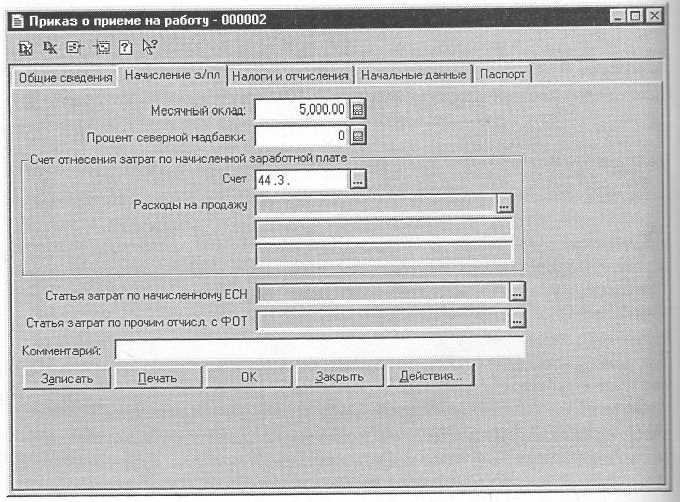
Рис. 33.3. Ввод заработной платы сотрудника и счета отнесения затрат

Рис. 33.4. Запись приказов о приеме на работу в «Журнал операций
Задание 33.2. Начислить заработную плату сотрудникам за декабрь 2002 г.
Перед начислением заработной платы необходимо проверить, верно ли в справочнике «Налоги и отчисления» указаны ставки налогов и отчислений.
Порядок работы
1. Начисление заработной платы производится командой Документы/ Зарплата/ Начисление зарплаты.
Откроется документ «Расчетная ведомость».
Дату начисления зарплаты за декабрь установить 31.12.02.
Нажмите кнопку Заполнить, при этом будет заполнена ведомость начисления заработной платы сотрудников всех подразделений (рис. 33.5). Если у какого-либо сотрудника в ведомости нет зарплаты, проверьте наличие введенной зарплаты в приказах о приеме на работу. Проведите документ кнопкой Провести.
2. Кнопкой Печать просмотрите внешний вид «Расчетной ведомости» (рис. 33.6) и напечатайте ее (при наличии возможности печати). Просмотрите сформированные документом проводки.
3. Кнопкой Печать просмотрите расчетные листки на сотрудников (рис. 33.7). Сохраните и закройте документ кнопкой ОК.

Рис. 33.5. Создание «Расчетной ведомости»

Рис. 33.6. Печатная форма «Расчетной ведомости»

Рис. 33.7. Расчетные листки на сотрудников
Задание 33.3. Произвести выплату заработной платы сотрудникам за декабрь 2002 г.
Выплата заработной платы производится командой Документы/Зарплата/Выплата зарплаты из кассы (рис. 33.8). При этом не забудьте установить дату 31.12.02 и воспользуйтесь кнопкой Заполнить. Нажмите кнопки Провести, Записать и ОК.
Расчет налога на доходы с физических лиц (НДФЛ), ЕСН производится автоматически.

Рис. 33.8. Платежная ведомость
